Tổng Hợp
6 Dấu hiệu Macbook bị đơ bàn phím và giải pháp!
Bàn phím là một phần quan trọng của MacBook, giúp bạn gõ văn bản, tương tác với ứng dụng và thực hiện nhiều tác vụ khác. Tuy nhiên, đôi khi bạn có thể gặp phải tình huống khi MacBook bị đơ bàn phím hoặc không hoạt động như trước. Trong bài viết này, bạn sẽ tìm hiểu về những dấu hiệu nhận biết khi Macbook bị đơ để có giải pháp khắc phục nhanh chóng.

Nội dung
Nguyên nhân Macbook đơ bàn phím là gì?
Nguyên nhân MacBook bị đơ bàn phím có thể bao gồm:
Bụi, mảnh vụn và chất lỏng
Bụi, mảnh vụn thức ăn, chất lỏng có thể mắc kẹt dưới các phím và gây cản trở cho hoạt động của bàn phím. Điều này có thể khiến các phím không hoạt động đúng cách hoặc không phản hồi.
Hư hỏng vật lý
Sử dụng bàn phím trong môi trường bụi bẩn, ẩm ướt hoặc với lực nhấn mạnh có thể gây hư hỏng các cơ cấu bên trong bàn phím. Từ đó dẫn đến việc bàn phím không hoạt động hoặc đơ.
Lỗi phần mềm
Một số lỗi phần mềm có thể làm cho bàn phím không hoạt động đúng cách. Điều này có thể xảy ra sau khi cập nhật hệ điều hành, cài đặt phần mềm không tương thích hoặc gặp lỗi trong hệ thống, gây lỗi bàn phím Macbook.
Kết nối không ổn định
Trong trường hợp bạn sử dụng bàn phím không dây thì sự không ổn định trong kết nối Bluetooth hoặc cổng USB có thể làm cho bàn phím không hoạt động đúng cách hoặc đơ.
Hư hỏng linh kiện
Các linh kiện bên trong bàn phím như cáp kết nối hoặc công tắc có thể bị hỏng do sử dụng quá lâu.
Để khắc phục MacBook đơ bàn phím, bạn có thể thử vệ sinh bàn phím để loại bỏ bụi và mảnh vụn, khởi động lại máy tính, cập nhật phần mềm và kiểm tra kết nối. Tuy nhiên, nếu vấn đề vẫn tiếp diễn, nên liên hệ với dịch vụ kỹ thuật chuyên nghiệp hoặc trung tâm bảo hành để được tư vấn và sửa bàn phím Macbook.

6 dấu hiệu Macbook bị đơ bàn phím
Có một số dấu hiệu cho thấy MacBook có thể bị đơ bàn phím. Dưới đây là một số dấu hiệu phổ biến bạn nên biết:
+ Không phản hồi: Khi gõ các phím trên bàn phím, không có hiệu ứng hoặc không có ký tự hiển thị trên màn hình.
+ Phím bấm không hoạt động: Một hoặc nhiều phím không hoạt động khi được nhấn. Điều này có thể bao gồm các phím không phản hồi hoặc không gửi tín hiệu cho máy tính.
+ Độ trễ phím: Khi gõ, thời gian giữa lần nhấn phím và hiển thị ký tự trên màn hình kéo dài, gây ra một độ trễ không bình thường.
+ Phím bấm liên tục: Một phím bị kẹt và liên tục gửi tín hiệu, dẫn đến hiện tượng một ký tự được lặp đi lặp lại trên màn hình.
Xem thêm:
BẬT MÍ vài điều khi sửa chữa Macbook, sẽ không ai khác nói cho bạn biết
+ Kí tự không chính xác: Khi gõ một phím, ký tự hiển thị trên màn hình không phải là ký tự tương ứng của phím đó.
+ Ánh sáng nền bàn phím không hoạt động: Trên MacBook có bàn phím có ánh sáng nền, ánh sáng không hoạt động hoặc không thay đổi khi được bật.
Nếu bạn gặp bất kỳ dấu hiệu trên, có thể cho thấy bàn phím của MacBook của bạn đang gặp vấn đề hoặc bị đơ. Để khắc phục tình trạng này, bạn có thể thử các giải pháp như vệ sinh bàn phím, khởi động lại máy tính hoặc kiểm tra và cập nhật phần mềm. Nếu vấn đề vẫn tiếp diễn, nên liên hệ với dịch vụ kỹ thuật chuyên nghiệp hoặc trung tâm bảo hành để được kiểm tra và sửa chữa Macbook kịp thời.
Giải pháp khắc phục Macbook bị đơ màn hình
Để khắc phục được tình trạng Macbook bị đơ màn hình, bạn có thể áp dụng một số cách dưới đây như:
Vệ sinh bàn phím
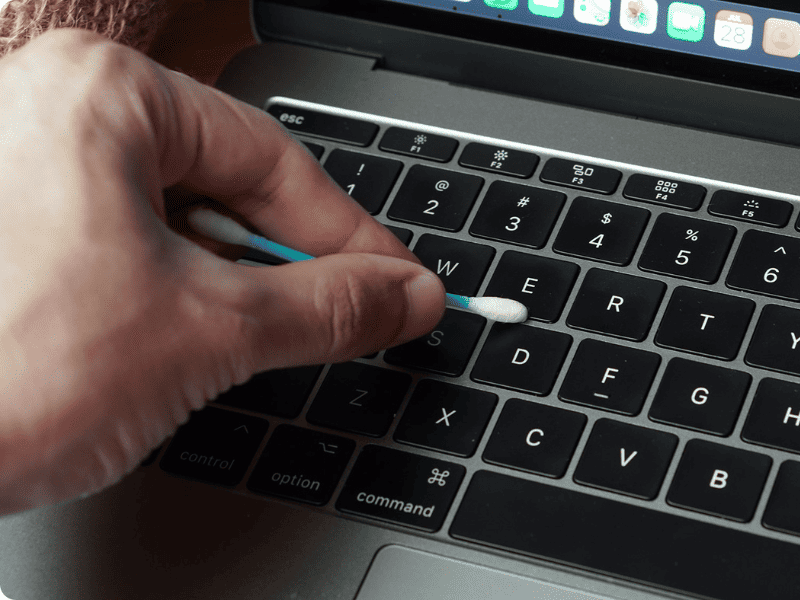
Sử dụng một cây chổi nhỏ, bông gòn hoặc ống thổi khí nén để làm sạch khe hở giữa các phím. Loại bỏ bụi, mảnh vụn thức ăn hoặc chất lỏng có thể gây cản trở cho hoạt động của bàn phím.
Tắt và khởi động lại máy tính
Thử tắt MacBook và khởi động lại để đặt lại các cấu hình và khôi phục hoạt động bình thường của bàn phím. Đây có thể là một trong giải pháp đơn giản khi Macbook bị đơ bàn phím.
Kiểm tra và cập nhật phần mềm
Kiểm tra xem có sẵn cập nhật phần mềm mới nhất cho hệ điều hành macOS và cài đặt các bản vá bảo mật. Điều này có thể khắc phục các lỗi phần mềm có thể gây ra vấn đề bàn phím.
Kiểm tra kết nối
Đối với bàn phím không dây, hãy kiểm tra kết nối Bluetooth hoặc cổng USB để đảm bảo kết nối ổn định. Nếu sử dụng bàn phím qua cổng USB, hãy thử sử dụng một cổng khác hoặc cáp khác để xem có sự cải thiện không.

Đặt lại SMC và NVRAM
Đặt lại SMC (System Management Controller) và NVRAM (Non-Volatile Random-Access Memory) trên MacBook có thể giúp khắc phục các vấn đề phần cứng và cấu hình hệ thống, bao gồm cả bàn phím.
Nếu bạn đã thử các cách trên đây mà bàn phím Macbook không sử dụng được thì bạn cần mang đến những trung tâm sửa chữa uy tín để can thiệp. Trước khi lựa chọn trung tâm sửa chữa bạn cần tìm hiểu về thông tin và kiểm tra độ uy tín của địa chỉ đó.
Trên đây là những dấu hiệu Macbook bị đơ bàn phím bạn có thể dễ dàng nhận biết trong quá trình sử dụng. Bên cạnh đó, Nguyễn Tín cũng chỉ cho bạn một số cách khắc phục đơn giản. Nhưng với tình trạng này, bạn nên mang đến các trung tâm sửa chữa uy tín để khắc phục, tránh việc Macbook bị lỗi nặng hơn.








